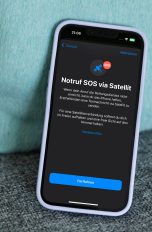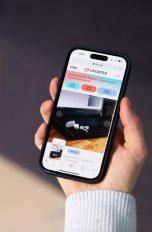Hast du ein MacBook – und vielleicht sogar noch andere Geräte von Apple – und bist auf der Suche nach Kopfhörern, dann bieten sich die AirPods, AirPods Pro oder AirPods Max natürlich an. Sie sind in Funktionalität sowie Design auf das Apple-Ökosystem zugeschnitten. Das macht sich schon beim Aufbau der Verbindung bemerkbar, denn das Koppeln ist sehr einfach. Wie es genau funktioniert, erfährst du hier.
Apple hat die AirPods für das Zusammenspiel mit den hauseigenen Smartphones, Tablets und Rechnern gemacht. Sind die AirPods bereits mit deiner Apple-ID verbunden, geht das Koppeln sehr schnell:
- Aktiviere Bluetooth auf deinem MacBook. Klicke dafür auf das Kontrollzentrum (Zwei Slider in der Statusleiste) und stelle sicher, dass „Bluetooth“ auf „Ein“ steht.
- Nimm nun die AirPods zur Hand und öffne das Case.
- Warte kurz, dann sollten die AirPods im Kontrollzentrum auftauchen. Wähle sie nun einfach aus.
- Ab sofort spielt dein MacBook sämtliche Audio-Signale über die AirPods ab.
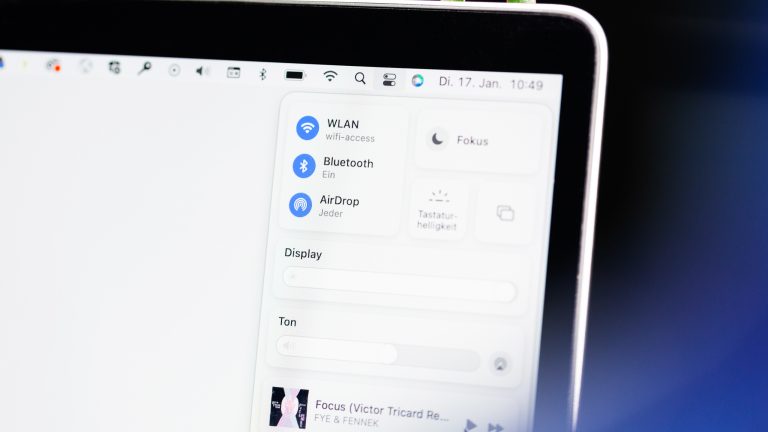
Damit sich die AirPods mit deinem MacBook verbinden können, sollte letzteres auf aktuellem Stand sein. Wie genau der aussehen muss, kommt auf die Kopfhörer an. Das sind die Mindestvoraussetzungen für das erfolgreiche Koppeln:
- AirPods (2. Generation): macOS Mojave 10.14.4 oder neuer
- AirPods Pro (1. Generation): macOS Catalina 10.15.1 oder neuer
- AirPods (3. Generation): macOS Monterey oder neuer
- AirPods Pro (2. Generation): die neueste macOS-Version
Sind die AirPods noch nicht mit deiner Apple-ID verbunden, dann brauchst du dafür nicht zwingend ein iPhone oder iPad. Zwar geht es damit einfacher, aber es ist auch mit dem MacBook möglich:
- Stelle sicher, dass Bluetooth am MacBook aktiv ist. Gehe dafür auf das Kontrollzentrum (Zwei Slider in der Statusleiste) und überprüfe, ob „Bluetooth“ auf „Ein“ steht.
- Nimm die AirPods mitsamt Case in die Hand. Öffne das Case.
- Drücke nun den Pairing-Button, der zwischen den Kopfhörern oder hinten am Case zu finden ist. Mache das, bis die Statusleuchte weiß leuchtet.
- Gehe nun wieder ins Kontrollzentrum und klicke dort auf „Bluetooth“.
- Wähle hier nun die AirPods aus.
- Nach kurzer Zeit sollten sie gekoppelt und mit deiner Apple-ID verbunden sein.
Die Verbindung zwischen AirPods und MacBook sollte in den meisten Fällen ohne Schwierigkeiten funktionieren. Kommt es allerdings dennoch zu Problemen, kannst du einige Lösungen ausprobieren. Sollten sich Kopfhörer und Laptop nicht verbinden, ist der Versuch des erneuten Koppelns wohl der beste Tipp. Starte also erneut den Pairing-Modus über den Knopf auf den Kopfhörern und versuche sie wie oben beschrieben zu verbinden. Klappt auch das nicht, kannst du Bluetooth auf dem MacBook aus- und wieder einschalten. Manchmal hilft auch ein kompletter Neustart des Laptops.
Und noch ein kleiner Tipp: Die AirPods sollten beim Koppeln nicht zu weit vom MacBook entfernt sein. Stelle außerdem sicher, dass das Case geöffnet und die Kopfhörer eingelegt sind. Nur so lassen sich die Geräte verbinden.

Sind die AirPods zwar korrekt gekoppelt, machen aber dennoch Probleme, findest du in folgendem Artikel Hilfestellungen:
Die beiden Apple-Produkte AirPods und MacBook verstehen sich sehr gut. Das verwundert kaum, legt Apple doch großen Wert auf ein nahtlos zusammenarbeitendes Ökosystem. Das Koppeln erfolgt meist innerhalb weniger Sekunden – ganz automatisch. Willst du sie komplett neu einrichten, geht das natürlich auch manuell. Bei Problemen hilft hingegen oft schon ein einfacher Neustart von Bluetooth oder dem MacBook selbst.
Disclaimer Die OTTO (GmbH & Co KG) übernimmt keine Gewähr für die Richtigkeit, Aktualität, Vollständigkeit, Wirksamkeit und Unbedenklichkeit der auf updated.de zur Verfügung gestellten Informationen und Empfehlungen. Es wird ausdrücklich darauf hingewiesen, dass die offiziellen Herstellervorgaben vorrangig vor allen anderen Informationen und Empfehlungen zu beachten sind und nur diese eine sichere und ordnungsgemäße Nutzung der jeweiligen Kaufgegenstände gewährleisten können.